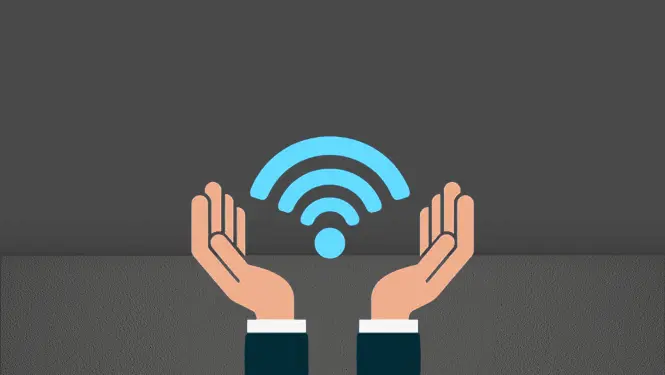Sebelum menginstall aplikasi, pastikan kamu mendownload dari sumber yang terpercaya dan terverifikasi. Pastikan juga bahwa aplikasi tersebut kompatibel dengan perangkatmu.
| Kelebihan | Kekurangan |
|---|---|
| Memungkinkan kamu untuk terhubung ke jaringan WiFi tanpa password dengan mudahBeberapa aplikasi memiliki fungsi tambahan seperti penghemat baterai dan kecepatan internet yang dapat membantu meningkatkan kinerja perangkatmuBanyak aplikasi yang tersedia gratis di toko aplikasi | Kamu harus memberikan izin akses ke aplikasi tersebut untuk dapat mengakses informasi dan data di perangkatmuBeberapa aplikasi tidak aman dan dapat membahayakan keamanan perangkatmuBeberapa aplikasi mungkin tidak berhasil dalam mengakses jaringan WiFi tertentu |
Pastikan kamu membaca review dan rating aplikasi sebelum mengunduhnya. Jangan lupa untuk membaca persyaratan dan ketentuan penggunaan serta privasi dari aplikasi tersebut sebelum memberikan izin akses.
Penting untuk diingat bahwa penggunaan aplikasi pihak ketiga untuk mengakses jaringan WiFi tanpa password dapat melanggar hak cipta dan aturan yang berlaku. Pastikan kamu tidak melanggar hukum dan etika saat menggunakan aplikasi tersebut.
Daftar Isi Artikel
Menggunakan WPS (Wi-Fi Protected Setup)
Jika router Wi-Fi Anda mendukung WPS, maka Anda dapat menghubungkan perangkat Anda ke jaringan Wi-Fi tanpa harus memasukkan password. Dalam hal ini, WPS memungkinkan Anda untuk menyambungkan perangkat ke jaringan hanya dengan menekan tombol WPS yang ada pada router. Berikut langkah-langkah untuk menghubungkan perangkat Anda ke jaringan Wi-Fi menggunakan WPS:
- Nyalakan perangkat Wi-Fi Anda dan pastikan bahwa WPS pada router juga aktif.
- Tekan tombol WPS pada router atau pilih opsi WPS dari menu pengaturan router.
- Perangkat Wi-Fi Anda akan terhubung ke jaringan Wi-Fi tanpa memerlukan password.
Catatan: Pastikan untuk melakukan hal ini hanya pada jaringan Wi-Fi yang aman dan terpercaya.
Menggunakan WEP/WPA Key yang Tersimpan
Jika kamu pernah terhubung ke jaringan WiFi tertentu di perangkatmu, kemungkinan besar kredensial WiFi tersebut disimpan. Kamu dapat mencari dan menggunakan informasi ini untuk menyambungkan kembali ke jaringan tersebut tanpa perlu memasukkan password.
Untuk menemukan informasi ini di Mac OS X, kamu dapat membuka “Keychain Access” di folder Utilitas. Cari nama jaringan yang ingin kamu sambungkan dan klik “Show Password” setelah memilih nama tersebut. Kamu akan diminta memasukkan password admin untuk menampilkan kata sandi.